Fjern .GDCB-virus (Instruksjoner for fjerning) - oppdatert mar 2018
.GDCB fjerningsguide for virus
Hva er .GDCB fil utvidelse virus?
GDCB virus er en av GandCrab ransomware versjonene
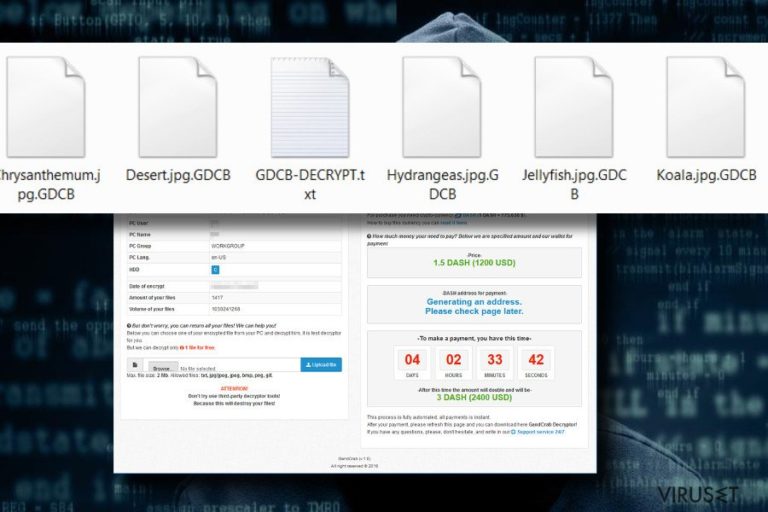
GDCB virus er en versjon av kjente GandCrab ransomware. Dette ondsinnede krytoviruset sprer seg via Rig og GrandSoft utnyttelse sett og spam e-postvedlegg. Når ransomware kjørbar er aåent, låser viruset de fleste personlige filene(.doc, .txt, .jpg, .png, .audio, .video, osv.) på datamaskinen ved å legge til .GDCB filtillegg ti hver av dem. Til dette formålet bruker den en sterk AES kryptering, noe som gjør filene ubrukelige uten å ha en aktiv dekrypteringsnøkkel..
Når GDCB ransomware fullfører filkryptering, oppretter den en GDCB-DECRYPT.txt fil på skrivebordet og alle mapper som inneholder minst en kryptert data. Denne såkalte løsepenge kravet instrucerer offeret til å gjøre følgende trinn:
1. Download Tor browser – https://www.torproject.org/
2. Install Tor browser
3. Open Tor Browser
4. Open link in tor browser: http://gdcbghvjyqy7jclk.onion/[id]
5. Follow the instructions on this page
I følge utpressinger, starter disse trinnene og overfører løsepengene som er den eneste måten å dekryptere filene som har blitt kryptert av .GDCB filvirus. De kriminelle krever en betaling på 1.54 DASH for GrandCrab dekrypteren, som tilsvarer 1200 USD. Om dataene som er låst er verdifulle for deg burde du vurdere å overføre løsepengene.
Imidlertid anbefaler cybersikkerhetseksperter å avstå fra å gjøre det fordi en avtale med skurker kan føre til andre problemer. Ingen kan garantere at dekrypter som fremmes av GrandCrab ransomware utviklere fjerner GDCB virus fra datamaskinen din.
I stedet for å betale løsepengene burde du fjerne GDCB med FortectIntego, SpyHunter 5Combo Cleaner eller Malwarebytes eller et annet kraftig antivirusprogram og gjenopprette filene dine ved hjelp av profesjonelle datagjenopprettingsverktøy eller shadow volume copies. For øyeblikket ser det ut til at viruset ikke klarer å fjerne dem. Du vil finne flere datagjenopprettingsalternativer på slutten av denne artikkelen.
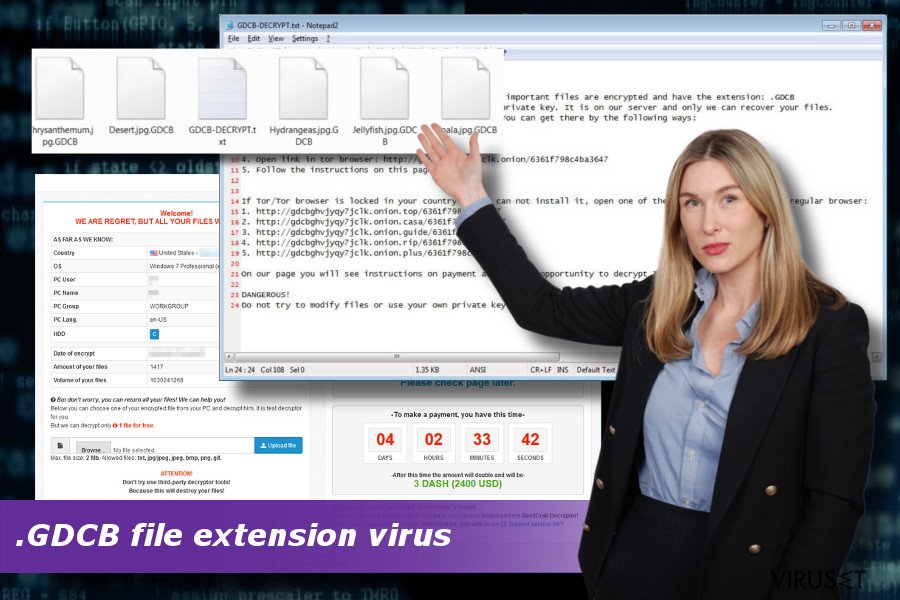
Mer kraftige spamfiltre ville redusere spredning av ransomware
Utviklerne av dette ransomware viruset bruker tre distibusjonstrategier – Rig utnyttelse sett, GrandSift utnyttelse sett og ondsinnet kode. I tilfelle suksess kan exxtortionists utføre ondsinnede programmer på systemet og låse personlige filer eksternt. Dessverre er beskyttelse mot utnyttelsesett en vanskelig oppgave, men mulig. Alt du trenger å gjøre er å oppdatere både OS og anti virus regelmessig, men det vil ikke sikre en hundre prosent beskyttelse.
Bortsett fra utnyttelses sett foretrekker ransomware utviklere å spre e-poster med ondsinnede vedlegg. Slike e-poster innholder tvilsomme emner som for eksempel, Kvittering Feb-21310 [ tilfeldige nummere] og har ingen kroppstekst. Dessuten skal avsenderen være ukjent og inneholder grammatikk eller skrivefeil. Den siste kjente versjonen av GrandCrab ransomware virus har blitt formidlet via @cdkconstruction.org e-post addresse (den første delen er alltid forskjellig). i alle tilfellene inneholder brevet en .doc fi vedlagt. De fleste ransomware virus bruker et slikt malspam skjema. Derfor anmbefaler ekspertene å unngp samspill med mistenkelige e-postmeldinger. Dobbelt skjekk hver melding og rapporter den som spam om den virker mistenkelig..
Fjern GDCB ransomware med et klikk
Om du har funnet gdcb-decrypt.txt fil på din datamaskin, har du et alvorlig virus på datamaskinen din. Vanligvis gir det en begrenset tid til å tenke på om man skal betale løsepenger eller ikke. For nå finnes det ingen gratis GDCB dekrypter tilgjengelig, så den eneste åten å få det på er å betale den angitte mengden DASH coins og vente på at de skal sende deg en betalt dekrypter.
Men du bør tenke deg om to ganger fordi fjerning av GCB viruset er en bedre mpte. Selv om alle krypterte filer vil bli fjernet sammen med viruset vil du ha mange endringer for å dekruptere dem ved hjelp av alternative data gjennoppretnings metoder (oppført nedenfor).
For å fjerne GDCB ransomware fra systemet må du bruke et profesjonelt anti-malware program fordi selv IT spesialister nesten ikke kan utrydde slike intrikate infeksjoner fra systemet uten å etterlate noen spor..
Manuell .GDCB fjerningsguide for virus
Ransomware: manuell fjerning av ransomware i sikkerhetsmodus
For å fjerne .GDCB fil utvidelses virus md sikker modus med nettverk, følg veiledningen som er gitt nedenfor. Dette vil hjelpe deg med å starte antivirus og kjør en full skanning.
Viktig! →
Manuell fjerning kan være for komplisert for vanlige databrukere. Det krever avansert IT-kunnskap å utføre det riktig (hvis viktige systemfiler blir fjernet eller skadet, kan det føre til uopprettelig skade på Windows-systemet). I tillegg kan det ta flere timer å utføre. Derfor anbefaler vi på det sterkeste at du bruker den automatiske metoden som beskrevet ovenfor.
Steg 1. Åpne sikkerhetsmodus med nettverkstilkobling
Manuell fjerning av malware bør utføres i sikkerhetsmodus.
Windows 7/Vista/XP
- Klikk på Start > På/Av > Start på nytt > OK.
- Når datamaskinen din starter opp, trykker du på F8-knappen (hvis dette ikke fungerer, prøv F2, F12, Del – det avhenger av hovedkortet ditt) flere ganger helt til du ser vinduet for avansert oppstart.
- Velg Sikkerhetsmodus med nettverkstilkobling fra listen.

Windows 10 / Windows 8
- Høyreklikk Start-knappen og velg Innstillinger.

- Bla nedover og velg Oppdatering og sikkerhet.

- I menyen til venstre velger du Gjenoppretting.
- Bla nedover til Avansert oppstart.
- Klikk på Start på nytt nå.

- Velg Feilsøking.

- Gå til Avanserte alternativer.

- Velg Oppstartsinnstillinger.

- Klikk på Start på nytt.
- Trykk 5 eller klikk på 5) Aktiver sikkerhetsmodus med nettverkstilkobling.

Steg 2. Slå av mistenkelige prosesser
Windows' oppgavebehandler er et nyttig verktøy som viser alle prosesser som kjører i bakgrunnen. Hvis det dukker opp malware-prosesser her, må de avsluttes:
- Trykk på Ctrl + Shift + Esc på tastaturet for å åpne oppgavebehandleren.
- Klikk på Detaljer.

- Bla nedover til Bakgrunnsprosesser og se etter mistenkelige oppføringer.
- Høyreklikk og velg Åpne filplassering.

- Gå tilbake til prosessen, høyreklikk og velg Avslutt oppgave.

- Slett innholdet i den ondsinnede mappen.
Steg 3. Sjekk oppstartsprogrammer
- Trykk Ctrl + Shift + Esc på tastaturet for å åpne Windows oppgavebehandler.
- Gå til fanen Oppstart.
- Høyreklikk det mistenkelige programmet og klikk på Deaktiver.

Steg 4. Slett virusfiler
Malware-relaterte filer kan dukke opp på flere ulike steder på datamaskinen din. Her er instruksjoner som kan hjelpe deg med å finne dem:
- Skriv Diskopprydding i Windows' søkefelt og trykk på Enter.

- Velg stasjonen du ønsker å rense (C: er som regel hovedstasjonen, og det er sannsynligvis her du finner ondsinnede filer).
- Bla gjennom Filer som skal slettes-listen og velg følgende:
Midlertidige Internett-filer
Nedlastinger
Papirkurv
Midlertidige filer - Velg Rydd opp i systemfiler.

- Du kan også se etter andre ondsinnede filer som skjuler seg i følgende mapper (angi disse oppføringene i Windows-søkefeltet og trykk på Enter):
%AppData%
%LocalAppData%
%ProgramData%
%WinDir%
Etter at du er ferdig, starter du PC-en på nytt i normalmodus.
Fjern .GDCB ved hjelp av System Restore
Trinnene som er gitt nedenfor, forklarer hvordan du bruker systemgjenoppretting for å eliminere ransoware fra systemet.
-
Steg 1: Start datamaskinen på nytt i Safe Mode with Command Prompt
Windows 7 / Vista / XP- Klikk Start → Shutdown → Restart → OK.
- Når datamaskinen blir aktiv, trykker du F8 gjentatte ganger helt til du ser Advanced Boot Options-vinduet.
-
Velg Command Prompt fra listen

Windows 10 / Windows 8- Trykk Power-knappen i Windows innloggingsskjermen. Trykk og hold nede Shift, som er på tastaturet, og klikk Restart..
- Velg deretter Troubleshoot → Advanced options → Startup Settings og trykk Restart.
-
Så snart datamaskinen din blir aktiv, velger du Enable Safe Mode with Command Prompt i Startup Settings-vinduet.

-
Steg 2: Gjenopprett systemfilene og innstillingene
-
Så snart Command Prompt-vinduet dukker opp, angir du cd restore og klikker Enter.

-
Skriv inn rstrui.exe og trykk Enter igjen..

-
Når et nytt vindu dukker opp, klikker du Next og velger et gjennopprettingspunkt før infiltreringen av .GDCB. Etter å ha gjort dette, klikker du på Next.


-
Klikk Yes for å starte systemgjenoppretting.

-
Så snart Command Prompt-vinduet dukker opp, angir du cd restore og klikker Enter.
Bonus: Gjenopprett dataene dine
Veiledningen som presenteres ovenfor er ment å hjelpe deg med å fjerne .GDCB fra datamaskinen din. For å gjenopprette de krypterte filene anbefaler vi at du bruker en detaljert veiledning laget av sikkerhetsekspertene hos viruset.no.Hvis filene dine krypteres av .GDCB kan du bruke flere ulike metoder for å gjenopprette dem:
Datagjenoppretting pro kan hjelpe deg med å gjenopprette dine krypterte filer
Datagjenopprette pro er en gratis programvare verktøyet kan hjelpe deg å gjenopprette filer låses av. GDCB filtypevirus og andre ransomware selv om dens opprinnelige formål er å gjenopprette utilsiktet slettede filer. Bruk veiledningen under for å låse dem opp
- Last ned Data Recovery Pro;
- Følg stegene i installasjonsveiledningen til Data Recovery og installer programmet på datamaskinen din;
- Kjør programmet og skann datamaskinen din etter filer kryptert av .GDCB ransomware;
- Gjenopprett dem.
Tidligere Windows versjon kan bidra til å gjenopprette individuelle filer
Dette alternativet kan også hjelpe deg med å dekryptere filer kryptert av ransomware. Men i motsetning til den forrige metoden, vil tidligere windows versjon gjenopprette filene dine bare om windows versjonen tidligere ble aktivert på datamaskinen.
- Finn en kryptert fil du vil gjenopprette og høyreklikk på den;
- Velg “Properties” og gå til fanen “Previous versions”;
- Her sjekker du alle tilgjengelige kopier av filen i “Folder versions”. Velg versjonen du ønsker å gjenopprette og klikk på “Restore”.
Last ned Shadow Explorer for å begynne å bruke dine krypterte filer
Hvis GrandCrab ransomware ikke sletter volumskyggekopier, bør du prøve å fjerne .GDCB filtype fra personlige filer ved å følge disse trinnene
- Last ned Shadow Explorer (http://shadowexplorer.com/);
- Følg installasjonsveiledningen til Shadow Explorer og installer programmet på datamaskinen din;
- Kjør programmet og gå til nedtrekksmenyen i øvre venstre hjørne for å velge disken som inneholder de krypterte filene. Sjekk hvilke mapper det er;
- Høyreklikk på mappen du ønsker å gjenopprette og velg “Export”. Du kan også velge hvor du ønsker å lagre filene.
GDCB dekrypter er ikke tilgjengelig
Til slutt bør du alltid tenke på beskyttelse mot crypto-ransomware. For å beskytte datamaskinen din mot .GDCB og annet ransomware bør du benytte en vel ansett anti-spionvare, som FortectIntego, SpyHunter 5Combo Cleaner eller Malwarebytes.
Anbefalt for deg
Ikke la myndighetene spionere på deg
Myndighetene har en tendens til å spore brukerdata og spionere på innbyggerne sine, og dette er noe du bør ha i bakhodet. Vi anbefaler dessuten at du leser mer om tvilsom praksis for datainnhenting. Sørg for anonymitet på nettet, og unngå sporing eller spionering.
Du kan velge en helt annen lokasjon når du er på nettet, og få tilgang til alt innhold uten å bli stanset av geografiske begrensninger. Du kan surfe helt trygt på nettet uten risiko for å bli hacket ved bruk av et Private Internet Access VPN.
Kontroller informasjonen som er tilgjengelig for myndigheter og andre parter, og surf på nettet uten å bli spionert på. Selv om du ikke er involvert i ulovlige aktiviteter eller stoler på tjenestene og plattformene du bruker, bør du være forsiktig og ta forholdsregler ved å bruke en VPN-tjeneste.
Sikkerhetskopier filer til senere, i tilfelle malware-angrep
Programvareproblemer skapt av malware eller direkte datatap på grunn av kryptering kan føre til problemer eller permanent skade på enheten din. Når du har oppdaterte sikkerhetskopier, kan du enkelt gjenopprette filene dine etter slike hendelser. Det er nødvendig å oppdatere sikkerhetskopiene dine etter eventuelle endringer på enheten. På denne måten kan du starte på nytt fra der du var da du mistet data på grunn av malware-angrep, problemer med enheten eller annet.
Når du har tidligere versjoner av alle viktige dokumenter eller prosjekter, kan du unngå mye frustrasjon og store problemer. Sikkerhetskopier er praktisk når malware dukker opp ut av det blå. Bruk Data Recovery Pro for å gjenopprette systemet ditt.







